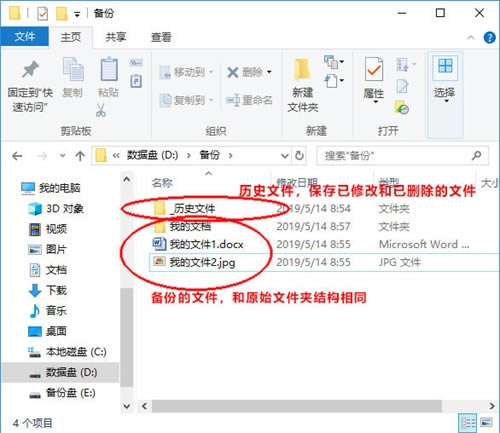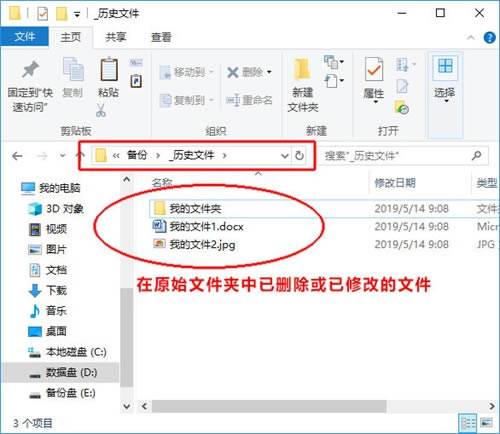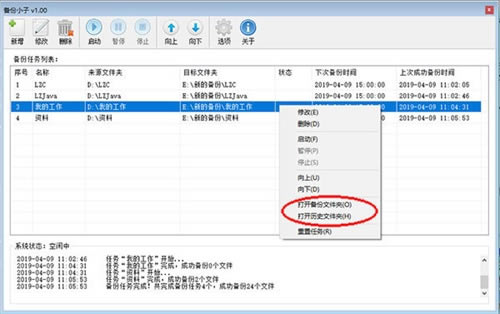【备份小子特别版】备份小子官方下载 v1.06 中文免费版
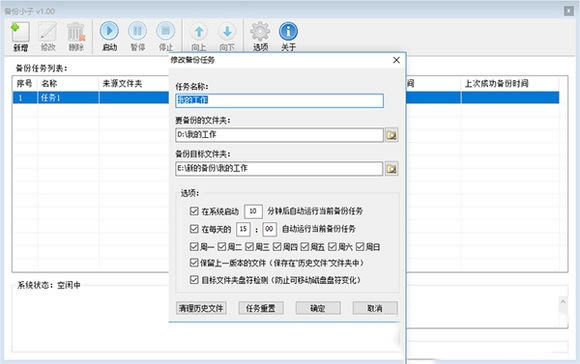
- 软件大小:查看
- 软件语言:简体中文
- 授权方式:免费软件
- 更新时间:2024-09-28
- 软件类型:国产软件
- 推荐星级:
- 运行环境:XP,Win7,Win8,Win10,Win11
软件介绍
软件介绍备份小子特别版是一款功能十分强大的电脑数据备份工具,帮助用户将一些重要的数据文件进行备份保存,防止电脑的意外发生,还能够对数据进行加密保护,以免泄露,用户进行简单的操作,设定参数即可备份。
软件特色1、自动增量方式备份 每次备份文件都要复制一遍所有的文件,又慢又麻烦,还老是忘记。备份小子采用自动增量方式备份文件,只备份修改过的文件。 2、定时备份 系统启动时备份、每天定时自动备份,免除你自己手动备份文件的烦恼。 备份小子特别版使用方法1、用备份小子备份了文件后,怎样才能方便快速的找到已备份的文件,和已删除的文件呢? 根据原理,在备份目标文件夹中,包含有上次备份时,与当时原始文件夹结构一致的文件部分,和一个保存有在原始文件夹中已被删除的文件,和修改过的文件的名为“历史文件”的文件夹。
2、在备份文件夹中,由于与原始文件夹结构是一致的,所以如果删除的文件时间过久,我们也许找不到该文件,那么这些文件去哪里了呢? 打开“历史文件”文件夹中,可以发现被删除的文件都在这个文件夹中,里面还有当前文件更早前的备份,原来答案是被移到了“历史文件”文件夹中了。
3、那么才能方便快速的找到已备份的文件,和已删除的文件呢? 打开备份小子,在备份任务上按鼠标右键,在菜单中就有“打开备份文件夹”和“打开历史文件夹”的选项,非常方便。
|
[温馨提示]:
本类软件下载排行
系统帮助教程
热门系统总排行